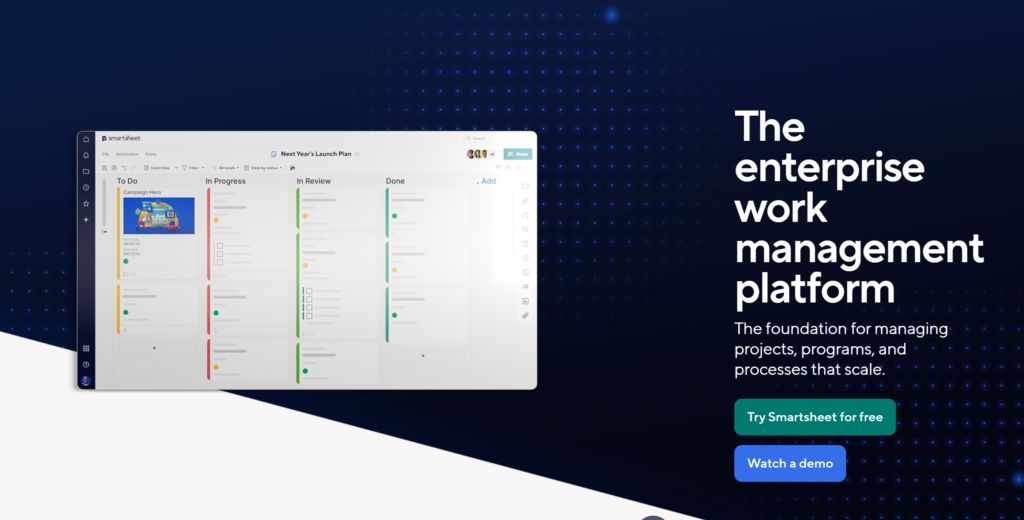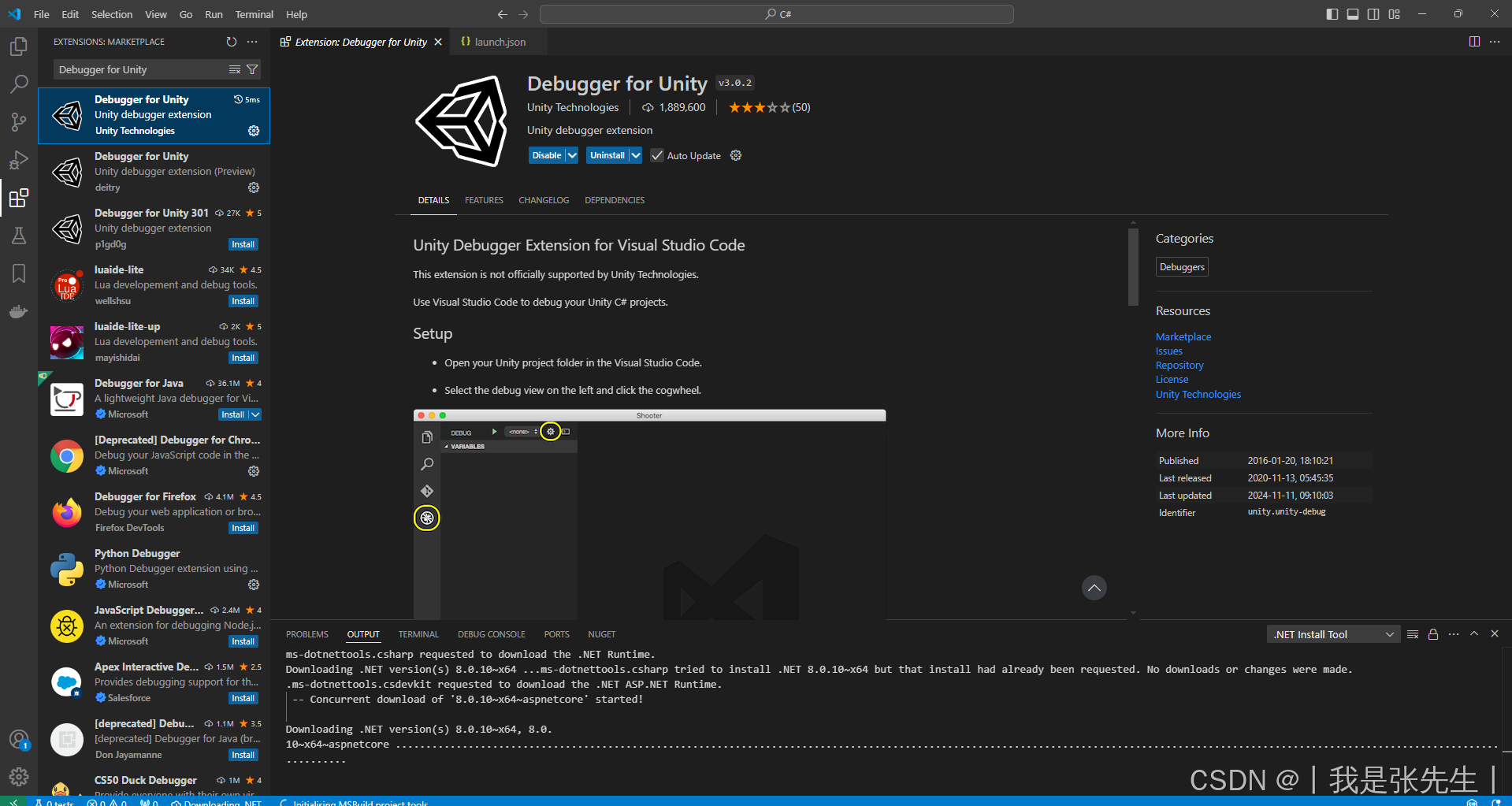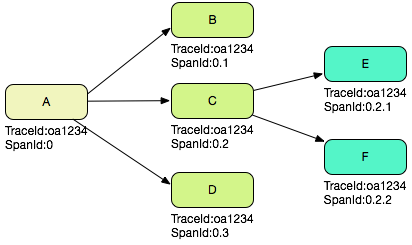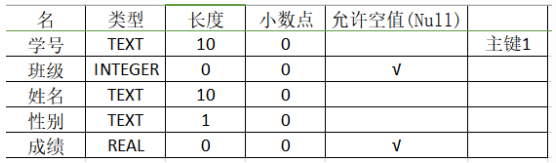安装 JDK
华为镜像 JDK 下载地址:https://repo.huaweicloud.com:8443/artifactory/java-local/jdk/
这里安装 JDK8 为例:
# 这里直接通过 wget 下载
wget https://repo.huaweicloud.com:8443/artifactory/java-local/jdk/8u202-b08/jdk-8u202-linux-x64.tar.gz
# 解压文件并移动
tar -zxvf jdk-8u202-linux-x64.tar.gz -C /usr/local/
配置环境:
vim /etc/profile
在尾部添加下面内容:
# JDK
export JAVA_HOME=/usr/local/jdk1.8.0_202
export JRE_HOME=${JAVA_HOME}/jre
export CLASSPATH=.:${JAVA_HOME}/lib:${JRE_HOME}/lib
export PATH=${JAVA_HOME}/bin:$PATH
刷新环境文件
source /etc/profile
检查 JDK 环境
java -version
javac -version
安装 Python
Python 下载地址:https://repo.huaweicloud.com/python/
# 安装必须依赖
yum install -y zlib-devel bzip2-devel openssl-devel ncurses-devel sqlite-devel readline-devel tk-devel gcc
# 通过 wget 下载
wget https://repo.huaweicloud.com/python/3.12.7/Python-3.12.7.tar.xz
# 解压文件,如果是 .tar.gz 文件,那么使用 tar -zxvf xxx.tar.gz 解压即可
tar -xvJf Python-3.12.7.tar.xz
# 进入文件夹
cd Python-3.12.7
# 配置和编译
./configure --prefix=/usr/local/python-3.12.7
# 编译并安装
make
make install
# 配置环境
vim /etc/profile
# Python
export PYTHON_HOME=/usr/local/python-3.12.7
export PATH=${PYTHON_HOME}/bin:$PATH
# 刷新环境文件
source /etc/profile
# Python 环境验证
python3 --version
pip3 --version
安装 MySQL
MySQL 下载地址:https://downloads.mysql.com/archives/community/
centos 操作系统选择:Linux - Generic
这里下载新的 MySQL 会是以 .tar.xz 结尾的文件,如果是旧版本会是以 .tar.gz 为结尾
# 安装必要的依赖
yum install -y libncurses* libaio*
# 这里直接通过 wget 下载
wget https://cdn.mysql.com/archives/mysql-8.4/mysql-8.4.2-linux-glibc2.28-x86_64.tar.xz
# 解压文件,如果是 .tar.gz 文件,那么使用 tar -zxvf xxx.tar.gz 解压即可
tar -xvJf mysql-8.4.2-linux-glibc2.28-x86_64.tar.xz
# 移动
mv mysql-8.4.2-linux-glibc2.28-x86_64 /usr/local/mysql
# 创建数据库的配置文件
vim /usr/local/mysql/my.cnf
输入以下内容
[mysqld]
# MySQL 的目录
basedir=/usr/local/mysql
# MySQL 数据库文件,该目录指定的位置需要提前创建
datadir=/usr/local/mysql/data
# 指定 sock 文件,登录 MySQL 时不指定 -h 时会使用到该文件
socket=/tmp/mysql.sock
user=root
port=3306
# 指定 MySQL 日志文件类型,mysql-bin 表示二进制类型
log-bin=mysql-bin
# 搭建主从的时候用到,不搭建主从可以任意配置一个数字
server-id=1
# 是否忽略大小写,1 忽略,0 不忽略;默认为 0
lower_case_table_names=1
# 手动创建数据库文件目录
mkdir /usr/local/mysql/data
# 初始化数据库
/usr/local/mysql/bin/mysqld --defaults-file=/usr/local/mysql/my.cnf --initialize --user=root
此时控制台会打印数据库的初始密码,需要记录下来,待会要用到

将 MySQL 加入环境
vim /etc/profile
在末尾添加以下内容
# MySQL
export MYSQL_HOME=/usr/local/mysql
export PATH=${MYSQL_HOME}/bin:$PATH
# 刷新环境文件
source /etc/profile
# 启动 MySQL
mysqld &
# 登录 MySQL,修改配置可外部登录
mysql -uroot -p
# ⭐ 然后输入刚刚控制台打印的密码
# 修改新密码
alter user 'root'@'localhost' identified by '改成你的密码';
# 修改可外部登录 MySQL
use mysql;
update user set host = '%' where user = 'root';
flush privileges;
exit;
这时候需要开放 3306 端口,如果是云服务那就在安全组中将 3306 端口开放出来
firewall-cmd --zone=public --add-port=3306/tcp --permanent
systemctl restart firewalld
设置 MySQL 开机自启
chmod +x /etc/rc.d/rc.local
vim /etc/rc.d/rc.local
在末尾添加 MySQL 启动语句
/usr/local/mysql/bin/mysqld &
安装 Redis
Redis 下载地址:https://download.redis.io/releases/
# 安装必要依赖
yum -y install gcc-c++
# 通过 wget 下载
wget https://download.redis.io/releases/redis-7.4.1.tar.gz
# 解压文件
tar -zxvf redis-7.4.1.tar.gz
# 进入 redis 文件夹
cd redis-7.4.1
# 编译和安装
make
make PREFIX=/usr/local/redis install
此时 Redis 安装在了 /usr/local/redis 目录下,目录结构如下:

修改成后台启动 redis
# 添加配置文件
cp ./redis-7.4.1/redis.conf /usr/local/redis/bin/
# 修改配置文件(修改三处的配置)
vim /usr/local/redis/bin/redis.conf
将 daemonize 的值改为 yes
daemonize yes
将 requirepass foobared 下指定登录密码
# requirepass foobared
requirepass 123456
将 bind 127.0.0.1 -::1 换成 bind 0.0.0.0 可以外部登录
# bind 127.0.0.1 -::1
bind 0.0.0.0
后台启动 redis
/usr/local/redis/bin/redis-server /usr/local/redis/bin/redis.conf
设置 Redis 开机自启
chmod +x /etc/rc.d/rc.local
vim /etc/rc.d/rc.local
在末尾添加 Redis 启动语句
/usr/local/redis/bin/redis-server /usr/local/redis/bin/redis.conf
安装 Nginx
Nginx 下载地址:https://nginx.org/download/
# 安装必须依赖
yum -y install make zlib zlib-devel gcc-c++ libtool openssl openssl-devel pcre pcre-devel
# 通过 wget 下载
wget https://nginx.org/download/nginx-1.20.1.tar.gz
# 解压文件
tar -zxvf nginx-1.20.1.tar.gz
# 进入文件
cd nginx-1.20.1
# 检查
./configure
# 编译并安装
make
make install# 查看 Nginx 的版本号
/usr/local/nginx/sbin/nginx -v
# 启动 Nginx
/usr/local/nginx/sbin/nginx
# 关闭 Nginx
/usr/local/nginx/sbin/nginx -s stop
# 重新加载配置
/usr/local/nginx/sbin/nginx -s reload
设置 Nginx 开机自启
chmod +x /etc/rc.d/rc.local
vim /etc/rc.d/rc.local
在末尾添加 Nginx 启动语句
/usr/local/nginx/sbin/nginx